Linkseller
O Linkseller é um sistema de CRM e gestão de funil de vendas que ajuda a organizar e gerenciar as atividades da equipe de vendedores desde a prospecção ao fechamento do negócio.
A integração entre a Guru e o Linkseller ajuda seu time a:
Gerar links de pagamento para as propostas e enviá-los para os clientes de forma automatizada; ou
Criar oportunidade no LinkSeller a partir de uma venda na Guru.
Essa integração é feita através de webhooks. Caso tenha atingido o limite disponível de webhooks, basta realizar um upgrade de plano para a categoria Plus 2 ou Plus 3.
Como funciona a integração
A integração com o LinkSeller permite 2 tipos de automação, e cada uma delas tem um propósito diferente. A seguir explicamos o funcionamento e a finalidade de cada automação para que você possa escolher qual usar.
Só é permitido usar um tipo de automação por vez no Linkseller.
Gerar URL de Checkout para a Oportunidade (Automação A)
Esse tipo de automação tem por objetivo gerar um link de checkout de acordo para a oportunidade. Se o seu processo de vendas envolve cotação de valores, considere usar essa automação.
Na prática, acontecem as seguintes atividades:
1 - A ativação da automação acontece do lado do LinkSeller, quando uma oportunidade muda para uma etapa configurada como gatilho (ex: Aguardando Efet.). Quando isso acontece, o Linkseller envia para a sua conta Guru um pedido de geração de link de checkout.
2 - A Guru localiza a oferta1 de referência, gera um link de checkout e devolve o mesmo para o LinkSeller. Se a oferta estiver configurada para valores dinâmicos, o valor a cobrar no checkout corresponde ao valor da receita da oportunidade. Caso contrário, o valor a cobrar será o valor configurado na oferta.
3 - O Linkseller, por sua vez, salva o link de checkout na respectiva oportunidade e envia um e-mail para o cliente caso exista um template3 configurado.
4 - A partir desse momento, o Linkseller fica aguardando a notificação da Guru sobre o status do pagamento. Ao receber uma notificação, o Linkseller notifica o responsável sobre o ocorrido. Caso o pagamento esteja confirmado, a oportunidade é movida para a etapa que foi configurada (ex.: Ganha).

1 Deve existir na Guru um produto com uma oferta configurada.
2 Para que o link de checkout respeite o valor da oportunidade, a oferta deve estar configurada para aceitar valores dinâmicos.
3 Recomendamos adicionar o campo [DIGITAL_MANAGER_URL_CHECKOUT] ao corpo do template de e-mail configurado.
Criar Oportunidade no LinkSeller a partir de uma venda na Guru (Automação B)
Esse tipo de automação tem por objetivo criar uma oportunidade de venda no LinkSeller a partir de uma venda gerada na Guru. Se você pretende fazer recuperação de vendas dos pedidos que não foram pagos, considere usar essa automação.
Na prática, acontecem as seguintes atividades:
1 - A ativação da automação acontece do lado da Guru, quando a venda criada ou atualizada atende aos requisitos configurados no webhook para o LinkSeller. Quando isso acontece, a Guru envia os dados da venda para o LinkSeller.
2 - Ao receber a notificação de venda, o LinkSeller vincula diversos dados automaticamente na Pessoa e na Oportunidade. Em seguida, exibir a oportunidade na etapa definida nas configurações.
3 - A partir desse momento, o usuário do LinkSeller (vendedor) é responsável por trabalhar a oportunidade de venda gerada a partir da integração.

Integração e Configuração
Para ativar a integração, você precisa conectar as duas ferramentas, configurar a automação do lado do Linkseller e ainda configurar um webhook do lado da Guru.
Algumas etapas da configuração variam de acordo com o tipo de automação escolhida. Consulte a seguir o passo-a-passo completo da integração.
Nessa página:
Passo 1: Obter Token de API
Passo 2: Ativar Integração
Passo 3: Configurar Automação
Passo 4: Configurar Webhook
Antes de começar, você precisa:
Ter uma conta ativa no Linkseller (diferente de plano Free).
Possuir limite de webhook disponível para uso em sua conta Guru.
Ser usuário administrador na Guru ou ter permissões para executar os passos a seguir.
Passo 1: Obter Token API da Guru
Nesta etapa, você deve acessar a sua conta da Guru para obter o Token API.
Etapas:
1 - Acesse o admin da Guru com seu usuário e senha.
2 - No menu superior direito, clique em Minha Conta.

3 - Clique na aba Detalhe.

4 - Em API, copie e armazene o Token API.

Passo 2: Ativar integração
Nesta etapa, você vai conectar sua conta Guru no LinkSeller.
Etapas:
1 - Acesse sua conta da LinkSeller com usuário e senha.
2 - No menu superior, acesse Gerenciar, e em seguida, clique em Integrações.
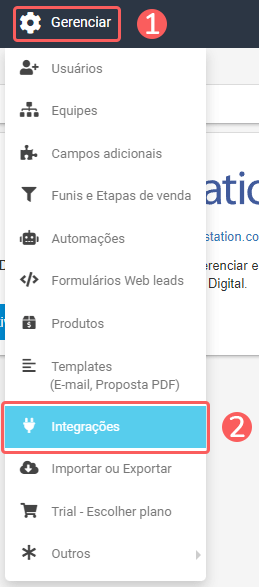
3 - Em Digital Manager Guru, clique em Ativar.
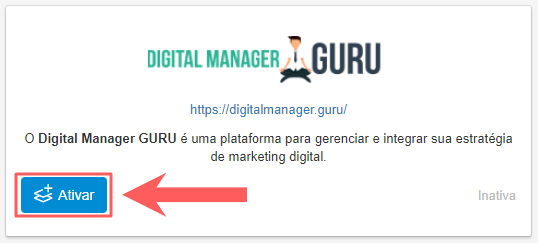
4 - Clique em Conectar a Linkseller com o Digital Manager. Será exibido o campo para colar o Token API que copiou passo 1. Em seguida clique em Ativar Integração.
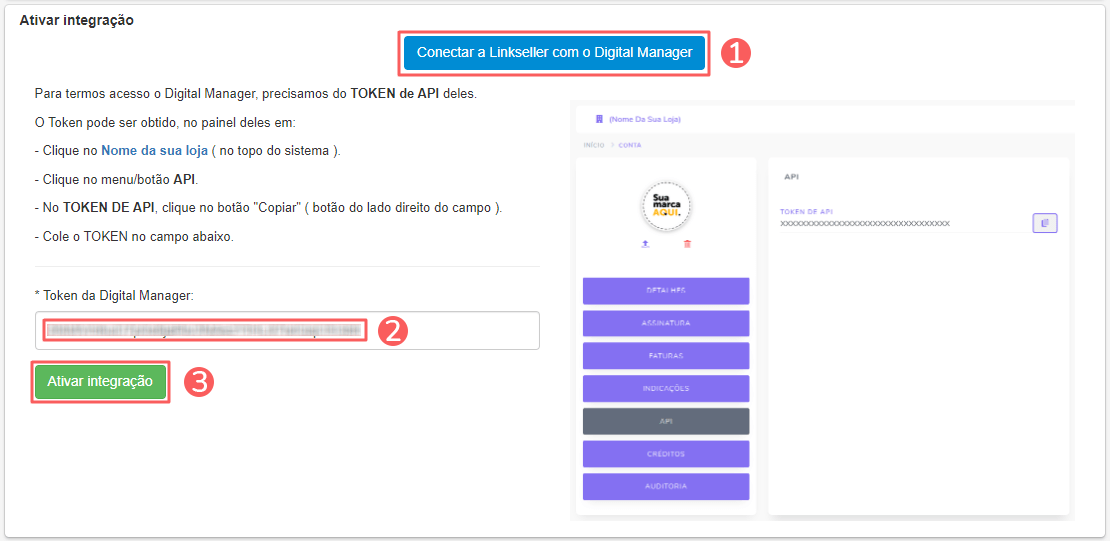
Passo 3: Configurar Automação
A seguir, execute as instruções correspondentes à automação que deseja usar: automação A ou B.
Não é permitido usar os dois tipos de automação ao mesmo tempo.
Automação A: Gerar URL de Checkout para a Oportunidade
Nessa modalidade, você vai configurar o Linkseller para solicitar automaticamente à Guru um link de checkout quando a oportunidade mudar para a etapa desejada.
Etapa 1: Configurar URL de Venda externa
Nessa etapa, você vai definir um link base de checkout para os produtos configurados no Linkseller.
Antes de prosseguir você precisa:
Ter um produto com uma oferta que sirva de base para gerar o link de checkout.
Se deseja que o link de checkout respeite o valor da oportunidade no LinkSeller, a oferta deve aceitar valores dinâmicos.
Etapas:
1 - Acesse o admin da Guru com seu usuário e senha.
2 - No menu lateral, clique em Produtos.
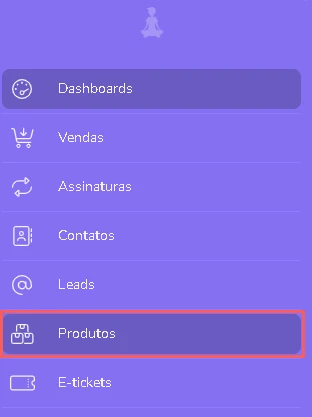
3 - Selecione o produto que deseja associar à LinkSeller.
.png?inst-v=5700f438-be8c-41c6-9eb0-0ce51682569f)
4 - Acesse a aba Ofertas.
%20(1).png?inst-v=5700f438-be8c-41c6-9eb0-0ce51682569f)
5 - Copie e armazene o link da oferta.
.png?inst-v=5700f438-be8c-41c6-9eb0-0ce51682569f)
6 - Acesse sua conta da LinkSeller.
7 - No menu superior acesse Gerenciar, e em seguida clique em Produtos.
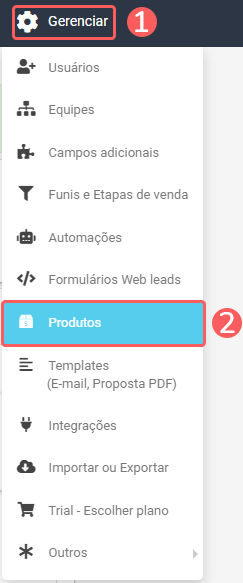
8 - Adicione ou edite um produto.
9 - Em URL de venda/checkout externa, cole a URL de oferta da Guru.
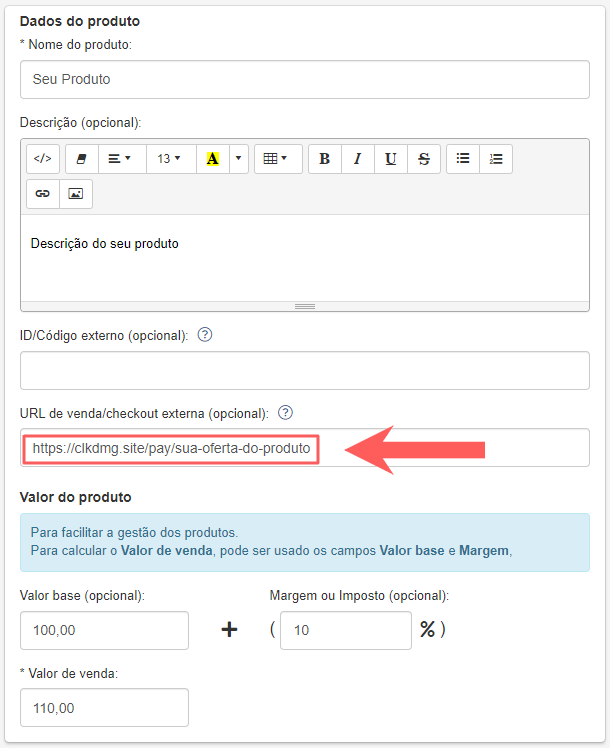
10 - Clique em Salvar.
11 - Repita os tópicos 1 a 10 para os produtos que deseja configurar.
Etapa 2: Configurar Etapas do Funil e URL Genérica
Nessa etapa, você vai definir no LinkSeller a condição para acionar a automação além das ações que devem ser realizadas após a criação da oportunidade.
Etapas:
1 - Ainda no ambiente da Linkseller, acesse Configurar: URL de Checkout.
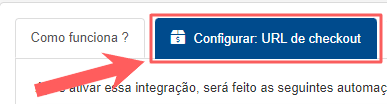
2 - Na tela, preencha os seguintes dados:
Processar quando entrar na etapa: selecione a etapa que irá disparar o email para o cliente;
Enviar um e-mail com o template: selecione o template de e-mail que será disparado para o cliente;
Após ter “Pago”, mudar para a etapa: selecione a etapa para onde será movida a oportunidade após ser processado o pagamento;
URL de checkout genérica: informe o link para o seu checkout genérico - obtido neste passo, etapa 1.
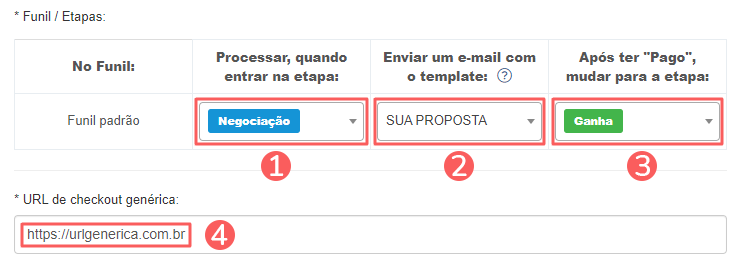
3 - Clique em Salvar.
Para terminar a configuração da integração, vá para o Passo 4: Configurar Webhook.
Automação B: Criar Oportunidade no LinkSeller a partir de uma venda na Guru
Nessa modalidade, você vai configurar o Linkseller para criar automaticamente uma oportunidade quando uma venda da Guru mudar para um determinado o status. Por exemplo, criar uma nova oportunidade quando uma venda na Guru mudar para o status Boleto Impresso.
Etapa 1: Configurar Criação de Oportunidade
Nessa etapa, você deve definir as regras básicas de criação da oportunidade.
Etapas:
1 - Ainda no ambiente da Linkseller, acesse Configurar: Criação de Oport.

2 - Em Configurar criação da oportunidade, informe:
Título: preencha o título da oportunidade que será criada;
Chaves Sub (opcional): se desejar, clique neste botão para adicionar variáveis dinâmicas ao título - Ex.: Nome da Pessoa;
Responsável: pessoa que será responsável pela venda;
Etapa da Venda: etapa do funil onde deseja inserir a nova oportunidade;
Data de fechamento: data de vencimento da Oportunidade;
Receita: valor da receita da Oportunidade.
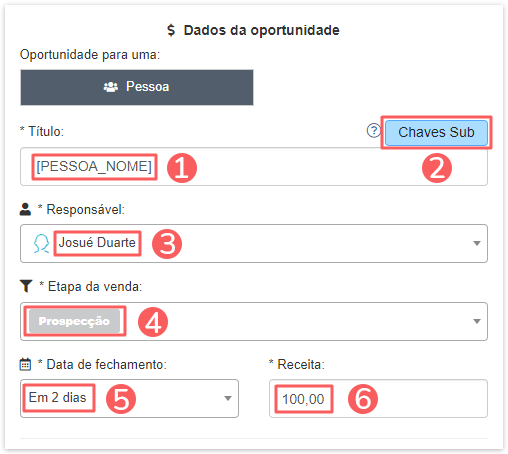
3 - Clique em Salvar.
Passo 4: Configurar Webhook
Neste passo, você deve acessar sua conta na Guru (Configurações » Webhooks) e configurar um webhook de e-ticket, de venda ou de assinatura para enviar as notificações para o Linkseller.
Etapas:
1 - Ainda no ambiente da Linkseller, copie o URL para Webhook.
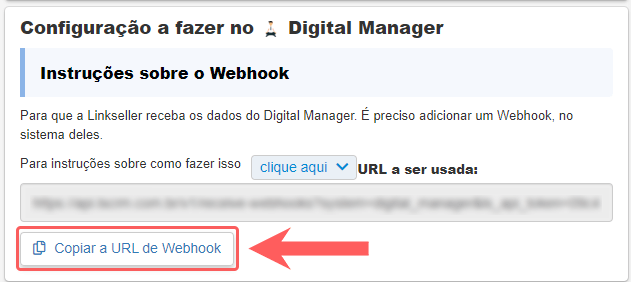
2 - Para criar o Webhook na Guru, lembre-se de:
Selecionar: se o webhook é de assinatura, selecione o status das assinaturas; se o webhook é de e-tickets, selecione o status dos e-tickets; se o webhook é de vendas, selecione o status das vendas;
Nome: coloque o nome do seu Webhook;
URL: URL do Webhook, obtido do passo 1 - item 4;
Envios simultâneos: selecione os envios simultâneos;
Status: selecione todos os status de venda; status das assinaturasou status dos e-tickets desejados;
Filtrar por: marcar filtrar por
todos,MarketplacesouProdutos(1);Mude o botão Ativo para a posição ligado.
(1) Ao escolher filtrar por “todos” ou “marketplaces” qualquer produto novo criado será associado ao webhook automaticamente
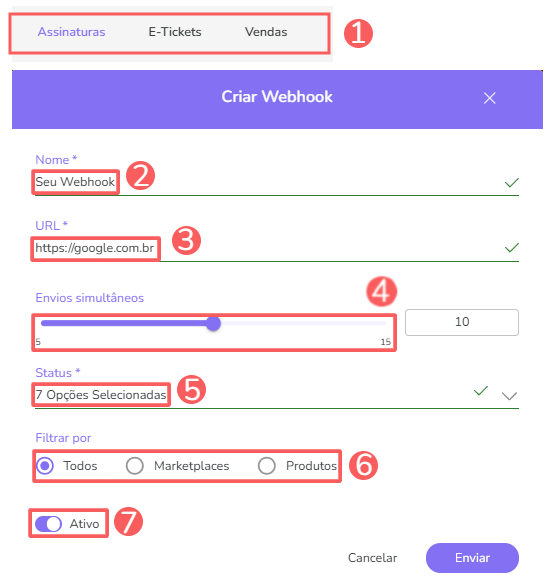

Consulte o passo a passo completo:
Pronto! A partir deste momento, cada venda atualizada que atender aos critérios definidos no webhook configurado será enviada para o Linkseller.
